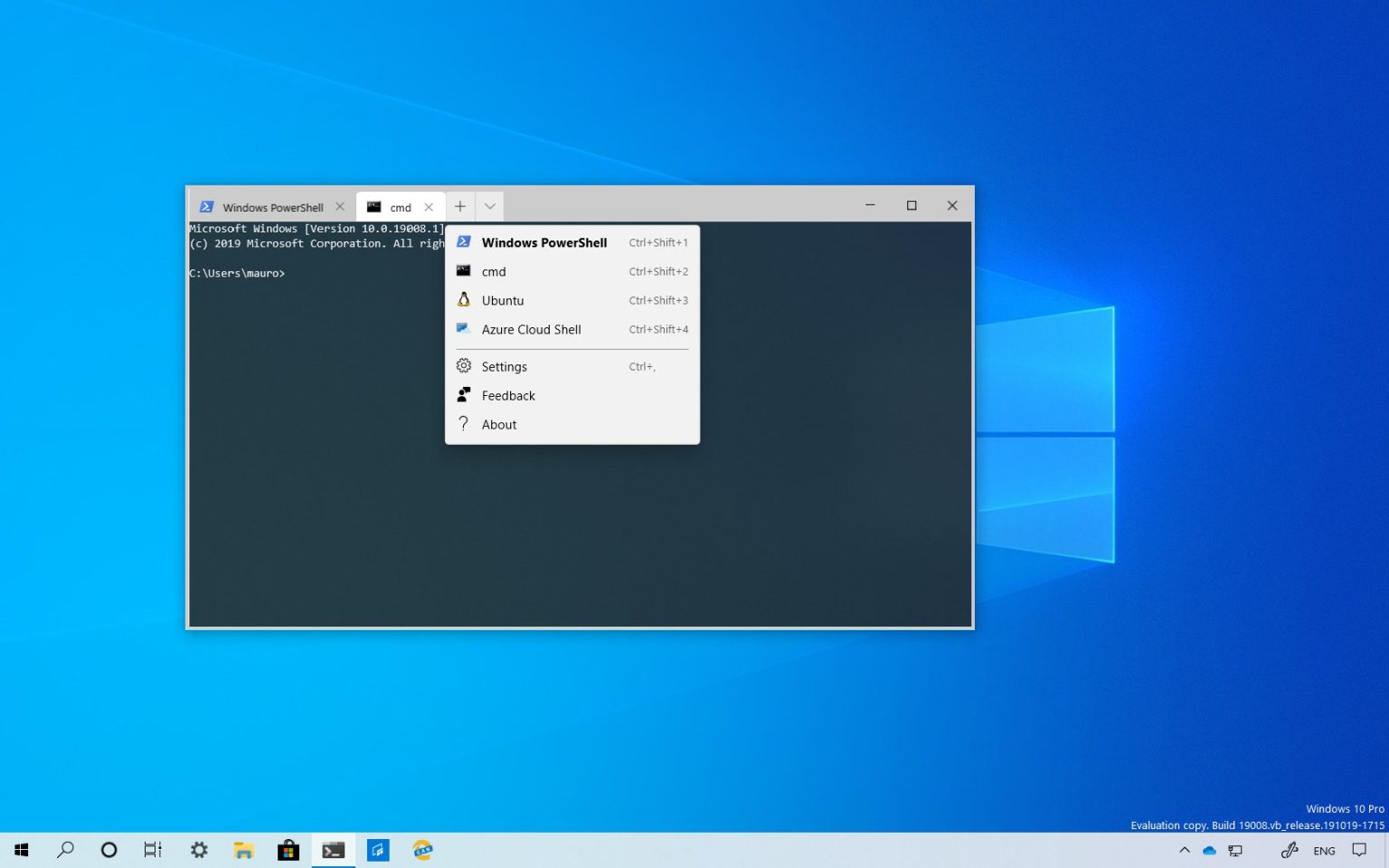Microsoft publie une nouvelle mise à jour pour sa nouvelle application Windows Terminal. Sur la version 1910 (également connue sous le nom de version 0.6), le terminal bénéficie de nombreuses améliorations ainsi que de réglages d'interface.
Dans le cadre de cette version, le terminal Windows introduit une version mise à jour du système d'onglets avec un meilleur contraste des couleurs, des coins arrondis dans la liste déroulante et des séparateurs d'onglets. De plus, si de nombreux onglets sont ouverts, vous pouvez désormais les faire défiler à l'aide de boutons.
L'application peut désormais détecter toute distribution de sous-système Windows pour Linux (WSL) installée sur votre appareil avec PowerShell Core, en tant que telle, elle apparaîtra automatiquement dans le fichier profile.json.
Si vous ne souhaitez pas qu'un profil apparaisse dans votre liste déroulante, vous pouvez définir « masqué » sur ceux de votre fichier profiles.json.
En outre, la version 1910 du terminal Windows dispose d'un nouveau modèle de paramètres amélioré et est livré avec un fichier default.json avec tous les paramètres par défaut. Vous pouvez accéder au fichier en appuyant sur la touche « Alt » et en cliquant sur le bouton Paramètres dans le menu déroulant. Cependant, le profile.json est l'endroit où vous souhaitez ajouter et supprimer vos paramètres personnalisés.
Dans le cas où un nouveau profil, schéma, raccourci clavier ou paramètre global est ajouté au fichier profiles.json, il sera reconnu comme un paramètre ajouté. Si vous créez un nouveau profil qui correspond à un profil existant, le nouveau profil remplacera l'ancien. Si une liaison de clé par défaut est incluse dans le fichier defaults.json, que vous souhaitez libérer, vous pouvez définir cette liaison de clé sur null dans le fichier de profil.
De plus, vous pouvez désormais configurer le terminal pour qu'il démarre agrandi ou spécifier sa position initiale sur l'écran. Vous pouvez le faire en ajoutant le paramètre global « launchMode ». Ce paramètre accepte soit « par défaut » soit « maximisé ».
Si vous souhaitez configurer la position initiale, vous devrez ajouter « initialPosition » comme paramètre global. Cette propriété accepte une chaîne avec les coordonnées X et Y séparées par une virgule (« initialPosition » : « 0,0 »).
Sur une configuration multi-moniteurs, pour que le terminal Windows démarre à gauche ou au-dessus de votre moniteur principal, vous devrez utiliser des coordonnées négatives.
Microsoft répertorie l'ensemble complet des améliorations et des correctifs pour la version 1910 du terminal Windows à l'adresse Blog sur la ligne de commande Windows.
Pourquoi vous pouvez faire confiance à Winfix.net
L'auteur combine les connaissances d'experts avec des conseils centrés sur l'utilisateur, des recherches et des tests rigoureux pour garantir que vous recevez des guides techniques fiables et faciles à suivre. Passez en revue le processus de publication.